- 公開日:
スプレッドシートで画像を別のシートにコピーする方法
こちらの記事では、スプレッドシートで画像を別のシートにコピーする方法をご紹介します。
シンプルな操作でコピーができますので、デバイスの操作が苦手という方も安心して取り組めます。以下の3つの方法から、ご自身の状況に合わせて、試してみてください。
スプレッドシートで画像を別のシートにコピーする方法
まずはじめに紹介するのは、セルの上に配置されている画像を、シンプルにコピー&ペーストする方法です。ショートカットキーでも実施可能です。
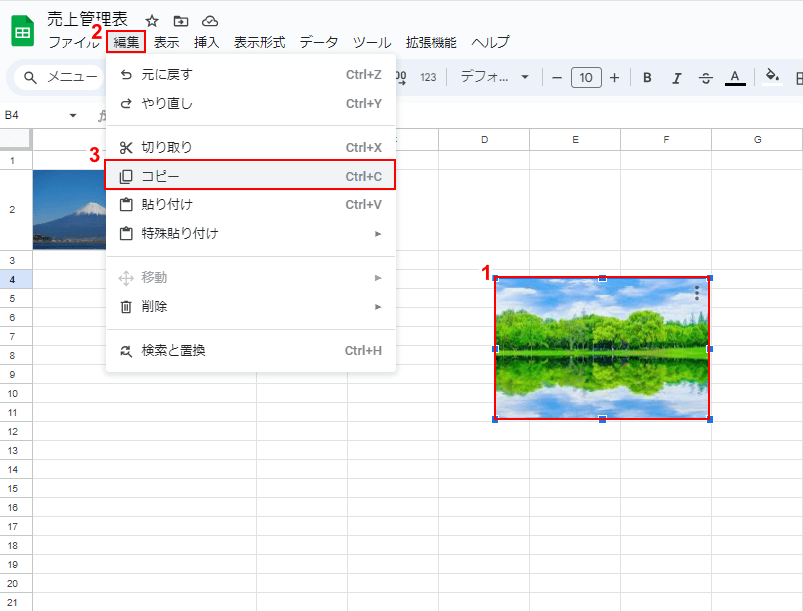
①コピーしたい画像を選択し、②画面上部のメニューから「編集」をクリックして、③「コピー」をクリックします。
※画像を選択したのち、ショートカットキー「Ctrl」+「C」キーでも操作可能です。
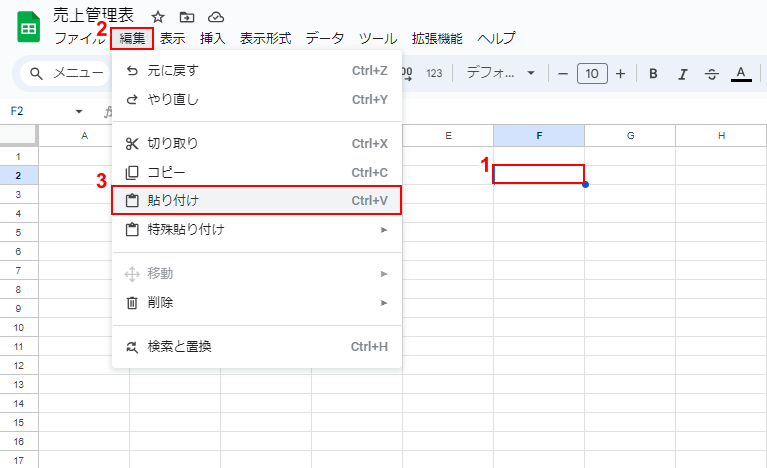
画像を貼り付けたいシートに移動します。①画像を貼り付けたい位置のセルを選択し、②画面上部のメニューから「編集」をクリックして、③「貼り付け」をクリックします。
※セルを選択したのち、ショートカットキー「Ctrl」+「V」キーでも操作可能です。
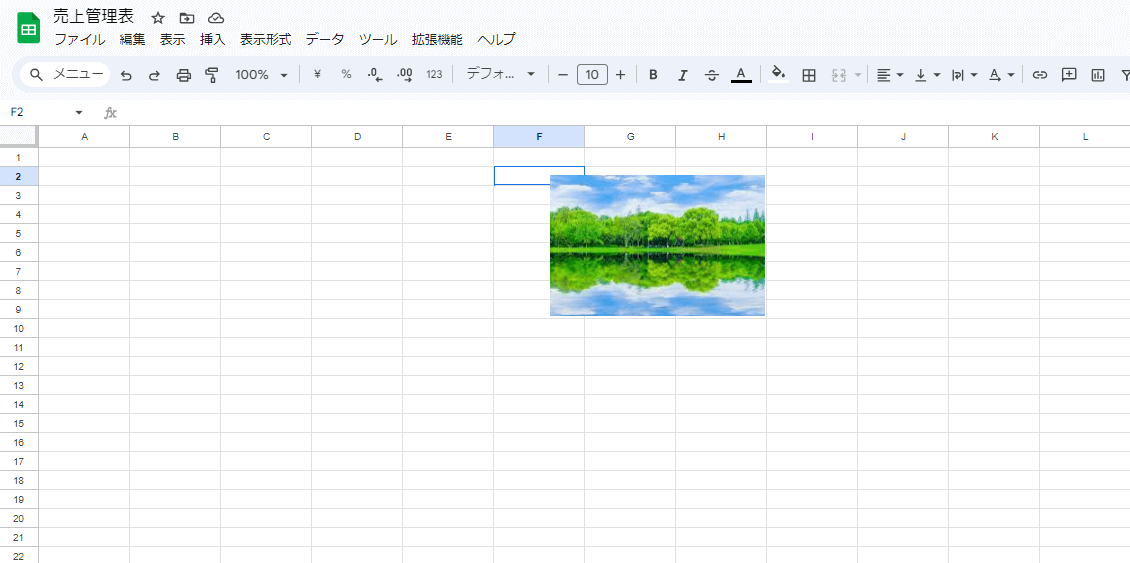
画像の貼り付けが完了します。以上が、スプレッドシートで画像を別のシートにコピーするための基本的な方法です。
セル内の画像をコピーする
セル内の画像をコピーする場合は、そのセル自体をコピーして貼り付けることで、画像もコピーされます。手順は以下の通りです。
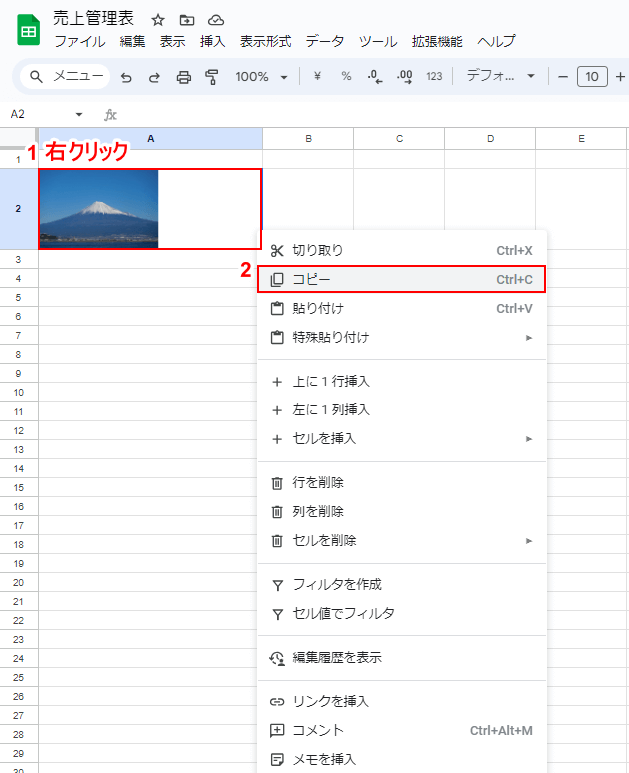
①画像が挿入されているセルを右クリックして、②表示されるメニューから「コピー」をクリックします。
※セルを選択したのち、ショートカットキー「Ctrl」+「C」キーでも操作可能です。
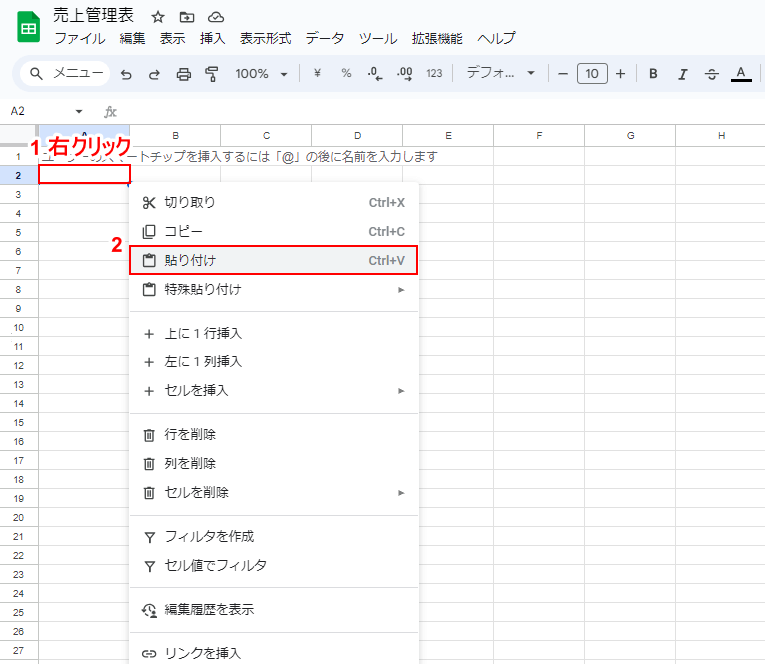
画像を貼り付けたいシートに移動します。①挿入したい位置のセルを右クリックし、②表示されるメニューから「貼り付け」をクリックします。
※セルを選択したのち、ショートカットキー「Ctrl」+「V」キーでも操作可能です。
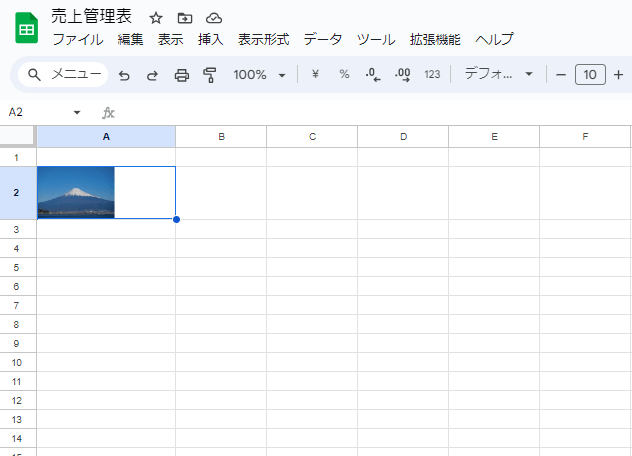
画像が挿入されたセルが貼り付けられます。
関数をコピーする
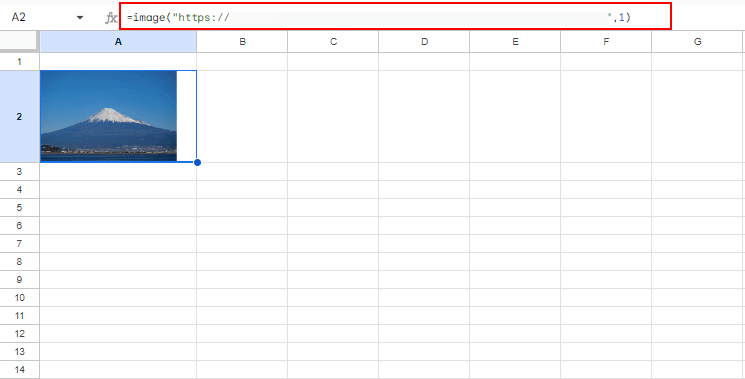
画像を挿入するための関数である、「IMAGE関数」を使用して挿入された画像もコピーできます。
方法はシンプルで、数式自体をコピーして、上記と同様に、別シートの挿入したいセルに貼り付けるだけです。